Briefe/ Dateien beim Kunden hinterlegen in der Reifenhandel Software PlusFakt Enterprise
Sie haben in PlusFakt Enterprise die Möglichkeit Briefe und Dateien direkt beim Kunden zu hinterlegen. Dazu wählen Sie den gewünschten Kunden und wechseln in der Kundenkartei zum Menüpunkt „Briefe/Dateien“.
Im Bereich Briefe/Dateien stehen Ihnen folgende Möglichkeiten zur Verfügung
Bei der Neu Erstellung können Sie eine Vorlage aus Ihrem Vorlagekatalog wählen.
Eine Vorlage können Sie erstellen, indem Sie in die PlusFakt Einstellungen wechseln und den Menüpunkt „Brief Vorlagen Designer“ auswählen. Dort können Sie dann entscheiden ob Sie eine bereits vorhandene Vorlage bearbeiten oder eine neue Vorlage anlegen möchten.
Hier können Sie die bereits existierende Datei öffnen und zum Beispiel bearbeiten, drucken, als Mail versenden oder Bilder einfügen.
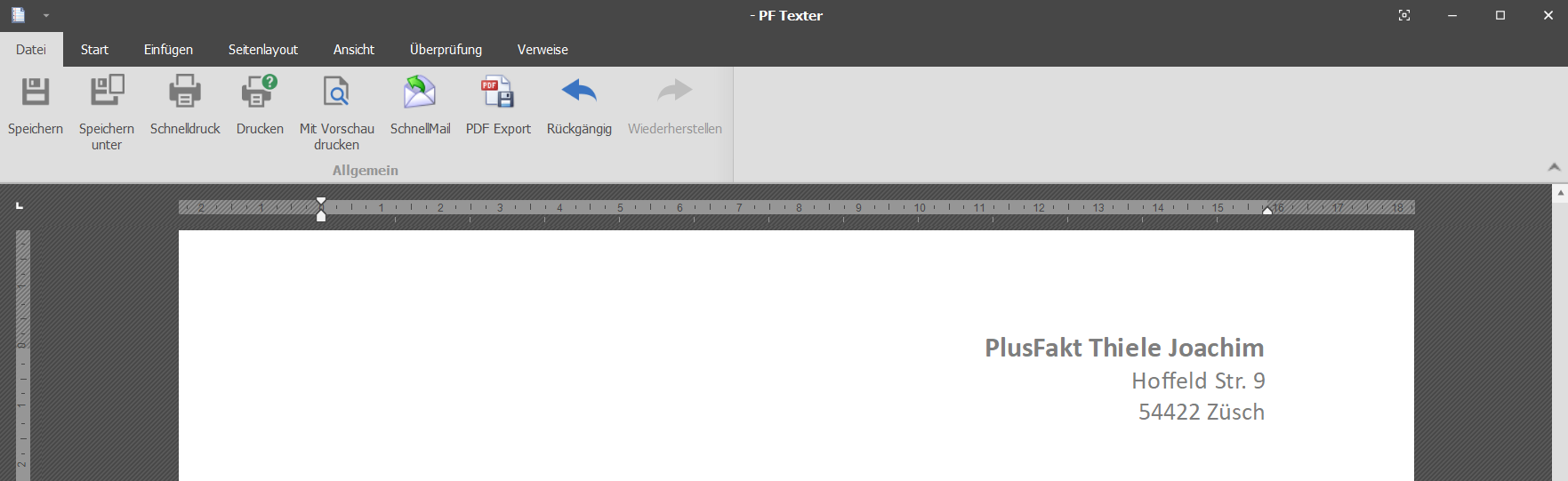
Tipp: Möchten Sie nur kurz drüber lesen reicht es, wenn Sie einen Mausklick auf der gewünschten Datei machen, dann erhalten Sie rechts eine Vorschau.
Sie können die Datei wieder löschen, indem Sie die Datei anwählen und auf Löschen klicken.
Über den Menüpunkt E-Mail können Sie die Datei per E-Mail versenden. Hierzu sollten Sie vorab eine Mailvorlage erstellt haben. Wie Sie eine Mailvorlage erstellen. Dazu wechseln Sie zu den PlusFakt Einstellungen und wählen den Menüpunkt „Mailvorlage anlegen/bearbeiten“.
Suchen Sie bei den Mailvorlagen nach „Brief per Mail versenden“, im unteren Bereich können Sie Ihre Vorlage erstellen. Mehr Informationen zum erstellen einer Mailvorlage finden Sie unter Mailvorlagen-anlegen in der Reifenhandel Software PlusFakt Enterprise
Zu 5 „Weitere Fotos/Dokumente“
Ermöglicht es Ihnen, Fotos und Dokumente von Ihrem PC zu importieren und beim Kunden zu hinterlegen. Dies funktioniert auch wenn Sie die Datei per Drag and Drop von Ihrem PC in die Dokumentenliste ziehen. Es öffnet sich ein Pop Up Fenster wo Sie aufgefordert werden einen Titel, für das hinzuzufügende Dokument, zu vergeben.
Haben Sie einen Titel eingetragen und mit OK bestätigt, erscheint das Dokument in Ihrer Liste.
Über die Funktion Scannen, können Sie Dokumente einscannen und direkt beim Kunden in der Dokumentenablage (Briefe/Dateien) hinterlegen. Bitte beachten Sie das diese Funktion nur in Verbindung mit einem angeschlossenen Scanner möglich ist. Mehr Informationen hierzu finden Sie unter Scanner-Programm von PlusFakt Enterprise.
Mit diesem Menüpunkt „Bild aufnehmen“ können Sie mit der an Ihrem PC angeschlossenen (oder in Ihrem Tablet integrierten) Kamera Fotos aufnehmen und direkt beim Kunden abspeichern. Mehr zum Kameramodul finden Sie unter Das Kameramodul der PlusFakt Enterprise Reifenhandel Software
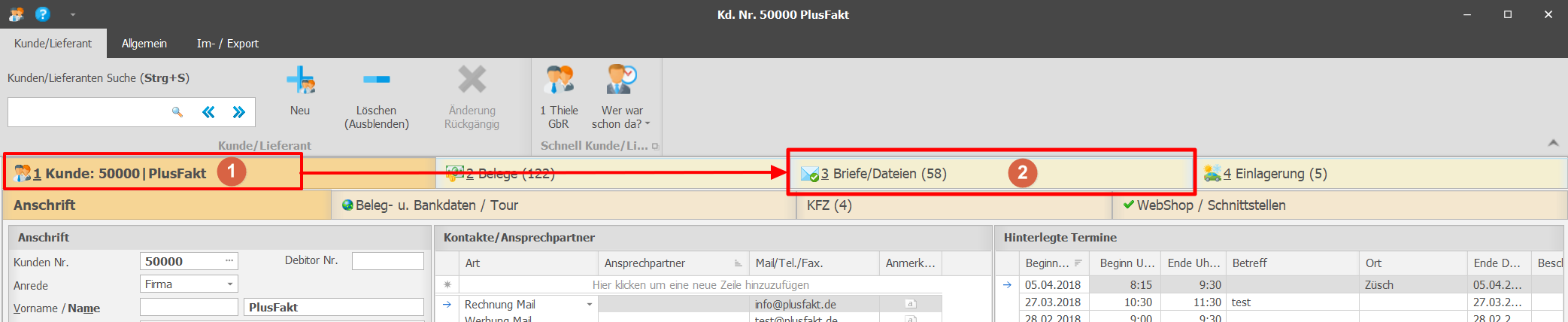
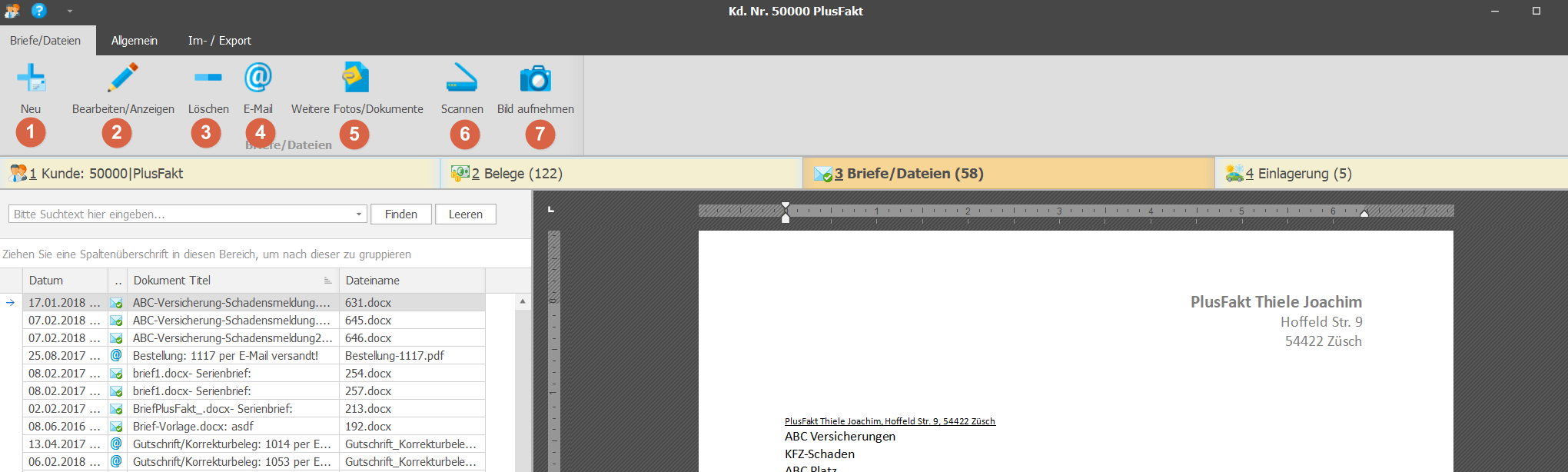
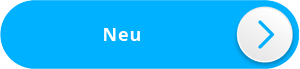
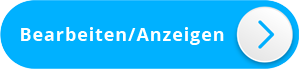
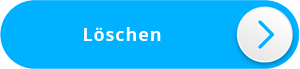
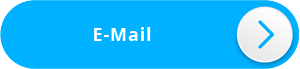

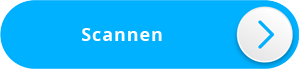
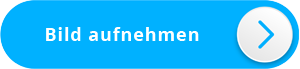
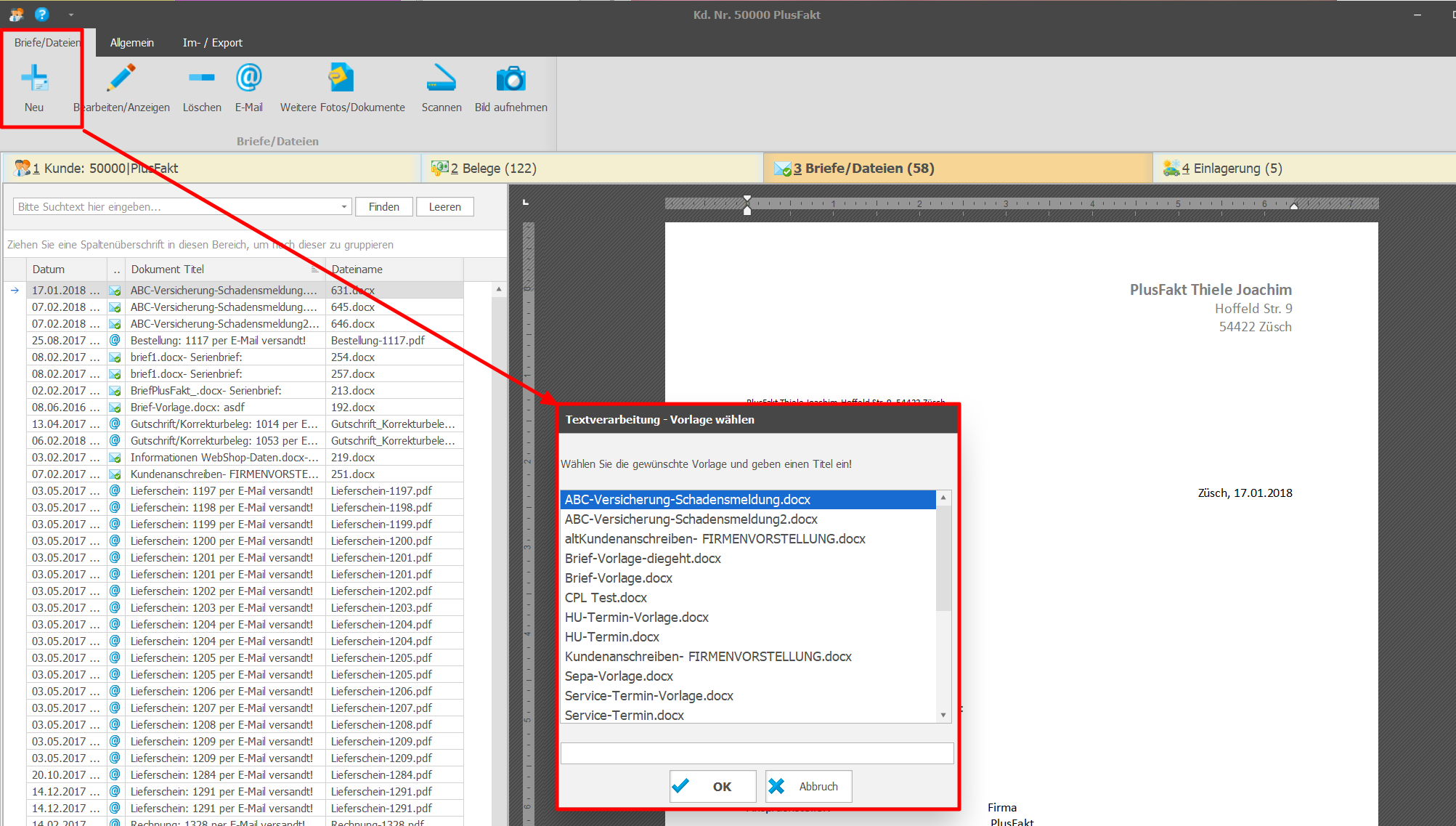
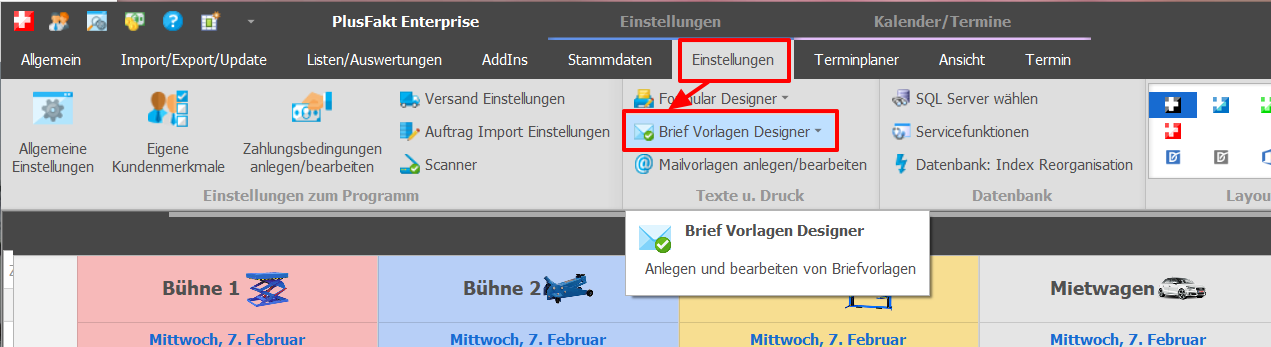
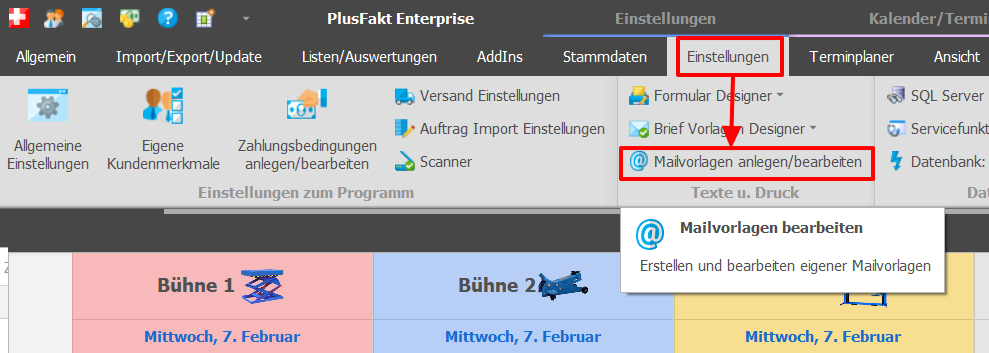
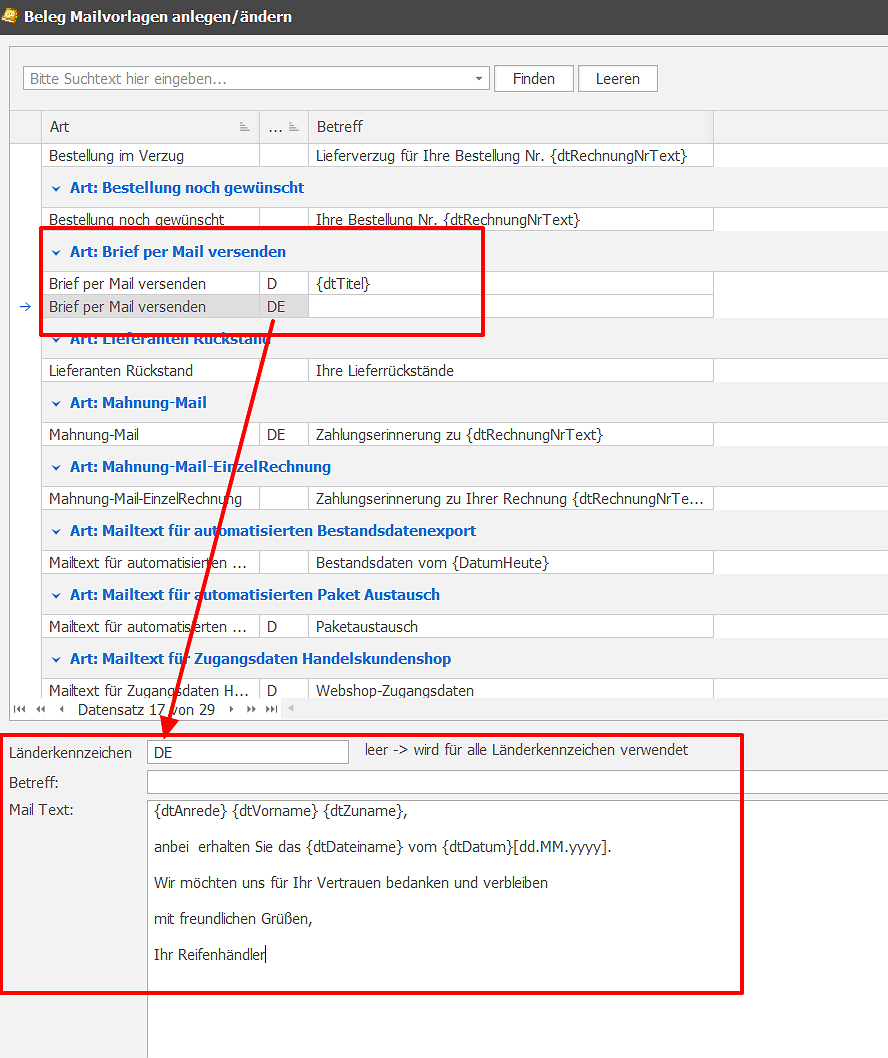
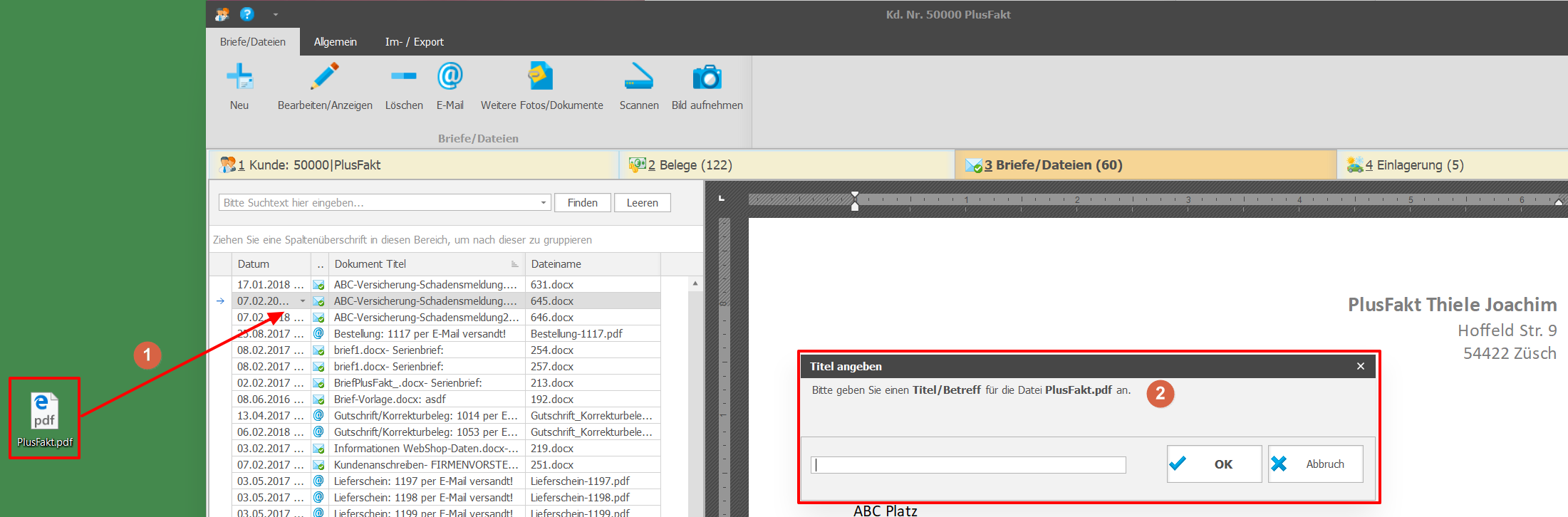


 © by
© by